学习任务7-3 应付款单据处理
一、实训任务
1.录入应付单据、付款单据,审核应付单据、付款单据。
2.核销付款单据,对应付单据、付款单据进行财务处理。
3.预付冲应付并制单。
二、任务目标
1.熟练掌握标准业务的流程及处理方法。
2.掌握其他应付业务的流程及处理方法。
3.掌握现结业务的流程及处理方法。
4.掌握退货与退款业务的流程及处理方法。
5.掌握转账业务的流程及处理方法。
三、准备工作
1.初步了解应付款日常业务的操作流程。
2.修改计算机时间为2011年1月31日。
3.引入“7-2应付款系统初始设置”账套备份。
四、实训引例
(一)标准业务
1.2011年1月8日,向联想集团采购联想电脑10台,无税单价为5 000元,增值税税率为17%(采购专用发票号:2201001),共计58 500元,款未付。
2.2011年1月8日,财务部门审核发票,生成应付款凭证。
3.2011年1月9日,财务部门向联想集团支付货款,开出转账支票一张,支票号ZZ6001,金额58 500元。
4.2011年1月9日,审核付款单,生成付款凭证。
5.2011年1月9日,核销联想集团的往来账。
(二)运费业务
1.2011年1月10日,联想集团以现金代垫运费200元。
2.2011年1月10日,财务部门开出转账支票一张,支票号ZZ6002,金额7 000元,支付运费后,多余资金作为预付账款处理。
3.2011年1月11日,审核其他应付单和付款单,生成凭证,核销往来账。
(三)现结业务
2011年1月11日,向联想集团采购联想电脑10台,无税单价为5 000元,增值税税率为17%(采购专用发票号:2201002),共计58 500元,当日开出转账支票一张,支票号ZZ6003。财务部门审核发票,生成凭证。
(四)退货与退款业务
2011年1月14日,因质量原因,向联想集团按原价退回联想电脑一台,联想集团开出红字专用发票(发票号:2201003),同时收到现金支票一张,支票号XX0091,退还货款。审核相关单据,生成凭证。
(五)转账业务
1.2011年1月15日,向联想集团采购联想电脑1台,无税单价为5 000元,增值税税率为17%(采购专用发票号:3301004),共计5 850元,款未付,财务部门审核发票,生成凭证。
2.2011年1月16日,经双方同意,将联想集团的上一笔货款5 850元与预付款冲抵,生成凭证。
五、学情关注
应付款系统和应收款系统的内容与结构非常相似。学习应付款系统前如果已经接触过采购管理系统,应把二者结合起来,这样有助于理解该系统,因为该系统以采购业务为基础,有些内容在采购管理系统也可以操作,比如采购发票的填制。一定要搞清楚应付款日常业务的流程,这是本章学习的重点和难点。尽管应付款业务分为几类,如标准业务、其他应付业务、现结业务、退货和退款业务等,但业务流程大体相似,一般需要经过填制单据(采购发票或其他应付单等)—审核单据—生成凭证—填制付款单—审核付款单—生成凭证—核销往来。
六、过程指导
(一)标准业务
标准业务是指先收到票后付款或先付款后收到票的业务,无论是先收到票还是先付款,原则上是先发生什么业务就先做什么业务,操作方法相同。操作步骤如下:
1.填制采购专用发票
(1)以操作员02身份登录企业应用平台。
(2)打开“应付单据录入”功能。双击【应付款管理】—【应付单据处理】—【应付单据录入】菜单,系统打开“单据类别”对话框。
(3)选择单据类别。单据名称选择“采购发票”,单据类型选择“采购专用发票”,方向选择“正向”,如图7-14所示。单击“确定”按钮,进入“专用发票”窗口。
(4)进入增加状态。单击工具栏上的“增加”按钮,自动增加一张空表。
(5)录入发票。将开票日期修改为“2011-01-08”,录入发票号“2201001”,选择供应商“联想集团”,选择采购类型“普通采购”,选择存货编码“001”,录入数量“10”,录入原币单价“5000”,如图7-15所示。
(6)保存定义。单击工具栏上的“保存”按钮,保存数据。
(7)关闭窗口。单击窗口上的“关闭”按钮,退出当前界面。
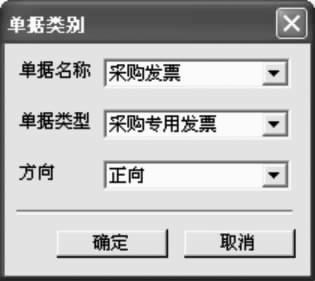
图7-14
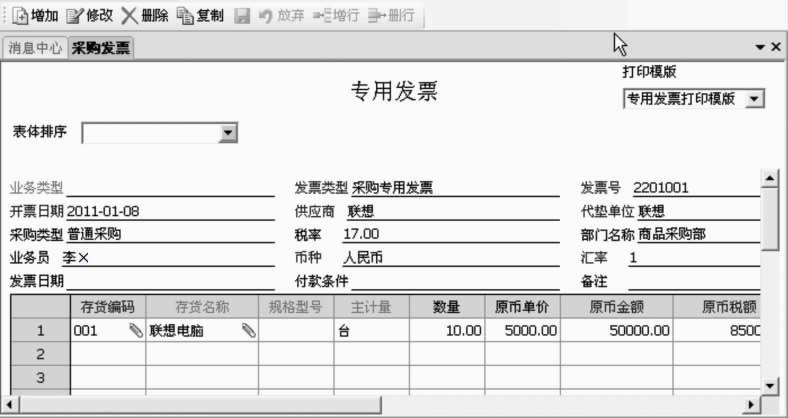
图7-15
【友情提示】
如果应付款系统与采购管理系统同时使用,采购发票在采购管理系统录入,在应付款系统中可以对单据进行查询、核销、制单等操作。此时应付款系统需要录入的只限于应付单。
如果没有使用采购管理系统,则所有发票和应付单均需在应付款系统录入。
如果要修改采购专用发票,进入采购专用发票窗口后,单击工具栏上的“放弃”按钮,再单击工具栏上的“下一张”按钮,找到要修改的发票进行修改。
2.审核采购专用发票
(1)打开“应付单据审核”功能。双击【应付款管理】—【应付单据处理】—【应付单据审核】菜单,打开“应付单过滤条件”界面,如图7-16所示。
(2)进行审核。单击“确定”按钮,进入“应付单据列表”窗口。单击工具栏上的“全选”按钮,如图7-17所示。
(3)审核单据。单击工具栏上的“审核”按钮,弹出“本次成功审核单据1张”对话框。
(4)关闭窗口。单击“确定”按钮,再单击窗口上的“关闭”按钮,关闭当前界面。
【友情提示】
已经审核的单据不能修改或删除,已生成凭证或进行过核销的单据在应付单据列表界面不再显示。
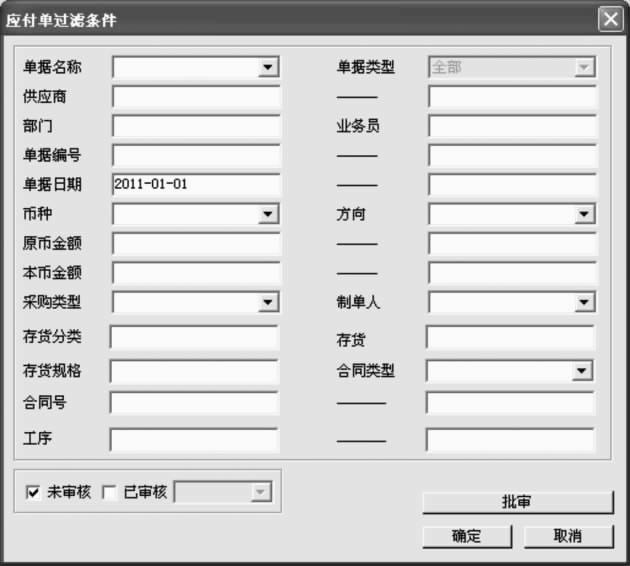
图7-16
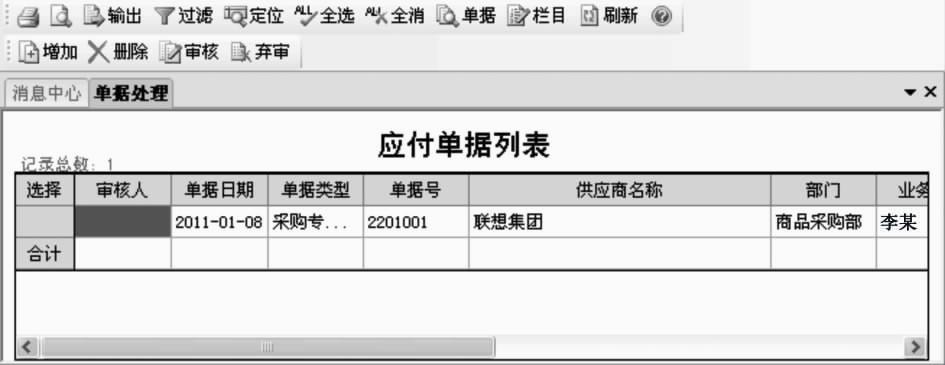
图7-17
录入采购发票后可以直接进行审核,审核后系统会提示“是否立即制单”,此时可以直接制单。如果录入采购发票后不直接审核,可以打开审核功能审核,再打开制单功能制单。
已经审核的单据在未进行其他处理之前可以取消审核后再修改。
取消审核时在条件中需选择“已审核”才能显示已审核单据。
3.生成转账凭证
(1)打开“制单处理”功能。双击【应付款管理】—【制单处理】菜单,打开制单查询界面。
(2)设置查询条件。选中“发票制单”前的复选框,如图7-18所示。单击“确定”按钮,进入“采购发票制单”窗口,如图7-19所示。
(3)生成转账凭证。单击工具栏上的“全选”按钮,修改凭证类别为“转账凭证”,再单击工具栏上的“制单”按钮,生成转账凭证,如图7-20所示。
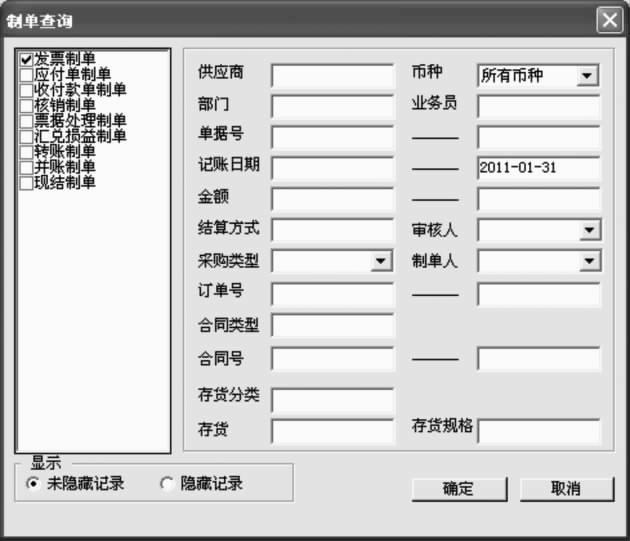
图7-18
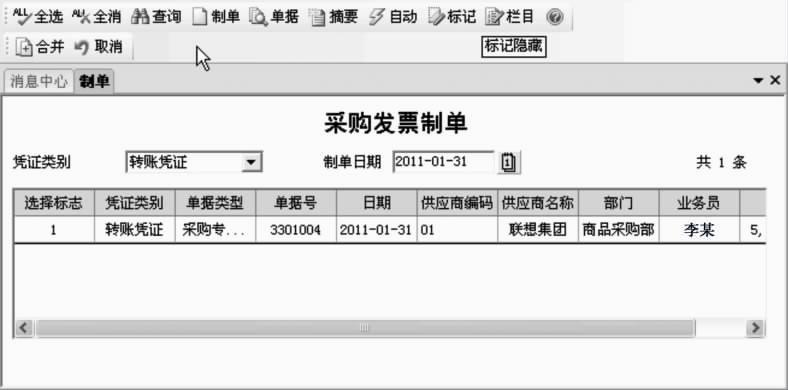
图7-19
(4)保存凭证。单击工具栏上的“保存”按钮,保存数据。
(5)单击工具栏上的“退出”按钮,关闭当前界面。
【友情提示】
在“制单查询”窗口中,如果只选中“发票制单”选项,则制单窗口显示的是“采购发票制单”。如果同时选中“发票制单”和“收付款单制单”,则制单窗口显示的是“应付制单”。
如果所选择的凭证类型错误,可以在生成凭证后再修改。
如果一次生成了多张记账凭证,可以在保存了一张凭证后再打开其他的凭证,直到全部保存为止,未保存的凭证视为放弃本次凭证生成的操作。
凭证只有在保存后才能传递到总账系统,再在总账系统进行审核和记账等。
4.填制付款单
(1)打开“付款单据录入”功能。双击【应付款管理】—【付款单据处理】—【付款单据录入】菜单,打开付款单界面。
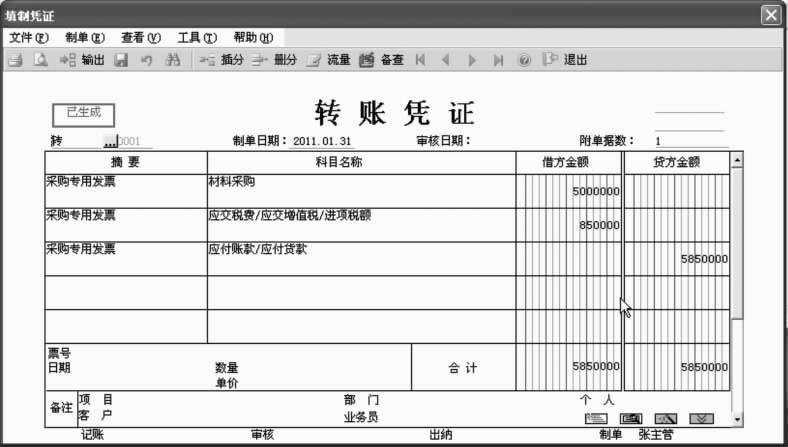
图7-20
(2)进入增加状态。单击工具栏上的“增加”按钮,自动增加一张空表。
(3)录入付款单。将日期修改为“2011-01-09”,选择供应商“联想集团”,选择结算方式“转账支票”,录入金额“58500”,录入票据号“ZZ6001”,录入摘要“向联想集团支付货款”,如图7-21所示。
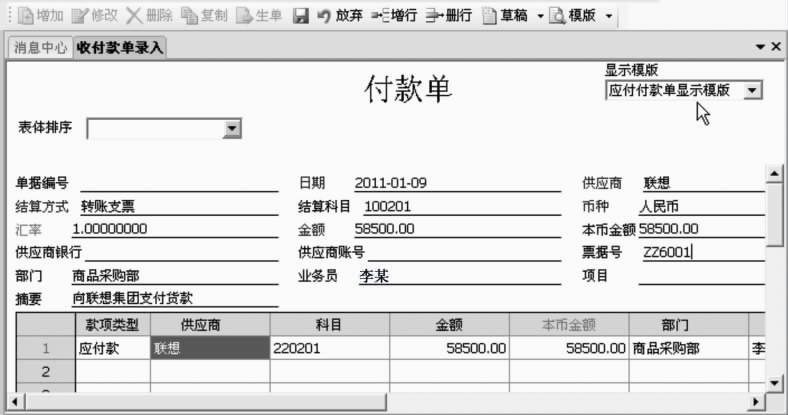
图7-21
(4)保存定义。单击工具栏上的“保存”按钮,保存数据。
(5)关闭窗口。单击窗口上的“关闭”按钮,退出当前界面。
【友情提示】
单击付款单的“保存”按钮后,系统会自动生成付款单表体的内容。
表体中的款项类型系统默认为“应付款”,可以修改。
若一张付款单中表头供应商与表体供应商不同,则视表体供应商的款项为代收款。
填制付款单后,可以直接单击工具栏上的“核销”按钮进行单据核销的操作。
如果向供应商退货,则可以单击工具栏上的“切换”按钮,填制红字付款单。
5.审核付款单
(1)打开“付款单据审核”功能。双击【应付款管理】—【付款单据处理】—【付款单据审核】菜单,进入“付款单过滤条件”界面。
(2)设置过滤条件。单击“确定”按钮,进入“收付款单列表”窗口,如图7-22所示。
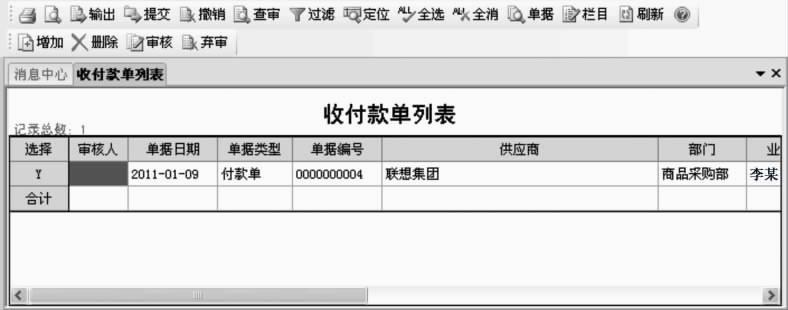
图7-22
(3)审核付款单。单击工具栏上的“全选”按钮,再单击“审核”按钮,系统提示“本次成功审核1张单据”。
(4)关闭窗口。单击“确定”按钮,再单击窗口上的“关闭”按钮,关闭当前界面。
6.生成付款凭证
(1)打开“制单处理”功能。双击【应付款管理】—【制单处理】菜单,打开制单查询界面。
(2)设置查询条件。选中“收付款单制单”前的复选框,单击“确定”按钮,进入“收付款单制单”窗口,如图7-23所示。
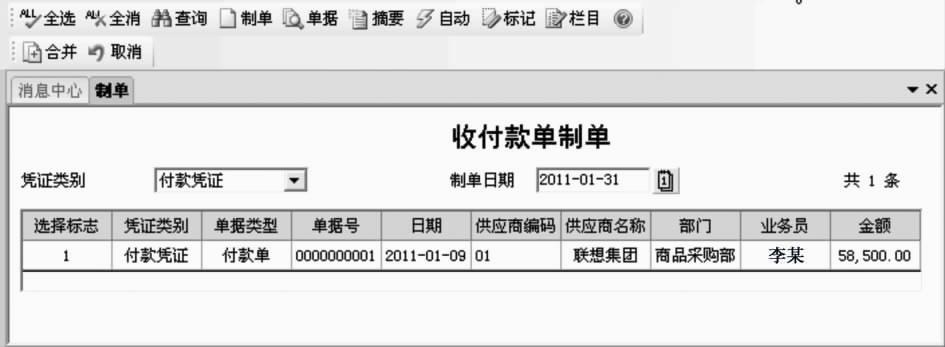
图7-23
(3)生成付款凭证。单击工具栏上的“全选”按钮,再单击“制单”按钮,生成记账凭证,如图7-24所示。
(4)保存凭证。单击工具栏上的“保存”按钮,保存数据。
(5)关闭窗口。单击工具栏上的“退出”按钮,关闭当前界面。
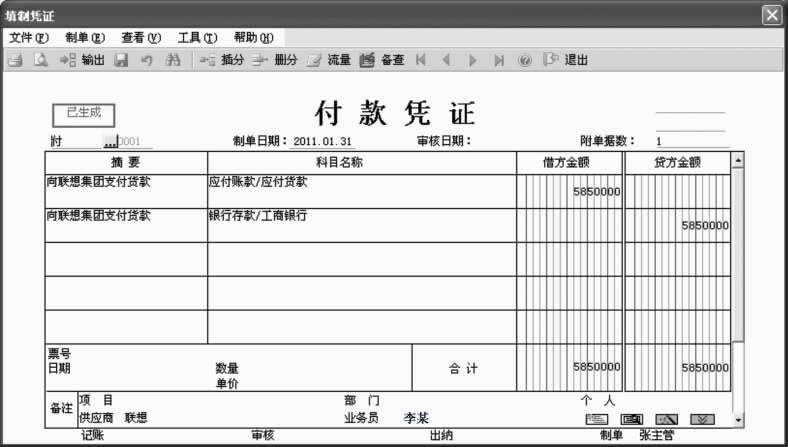
图7-24
【友情提示】
在“制单查询”窗口中,如果只选中“收付款单制单”选项,则会打开“收付款单制单”窗口。如果同时选中“发票制单”和“收付款单制单”,则制单窗口显示的是“应付制单”,但两种待制的单据都会显示出来。
在制单功能中还可以根据需要进行合并制单。
7.核销往来账
(1)打开“核销”功能。双击【应付款管理】—【核销处理】—【手工核销】菜单,进入核销条件界面,如图7-25所示。
(2)录入核销条件。选择供应商“联想集团”,单击“确定”按钮,进入“单据核销”窗口。
(3)录入核销数据。在上半部分的“本次结算”栏的第一行录入“58500”。在下半部分的“本次结算”栏的第一行录入“58500”,如图7-26所示。
(4)保存定义。单击工具栏上的“保存”按钮,核销并保存数据。(5)关闭窗口。单击窗口上的“关闭”按钮,退出当前界面。
【友情提示】
保存核销内容后,单据核销窗口中将不再显示已经核销的内容。
核销时,结算单列表中款项类型为应付款的记录默认本次结算金额为该记录的原币金额;款项类型为预付款的记录默认本次结算金额为空。核销时可以修改本次结算金额,但是不能大于该记录的原币金额。
在结算单列表中,单击“分摊”按钮,系统将当前结算单列表中的本次结算金额合计自动分摊到被核销单据的本次结算栏中。
一次只能对一种结算单类型进行核销,即手工核销的情况下需要将收款单和付款单分开核销。
手工核销保存时,若结算单列表的本次结算金额大于或小于被核销单据的本次结算金额合计,系统将提示结算金额不相等,不能保存。

图7-25
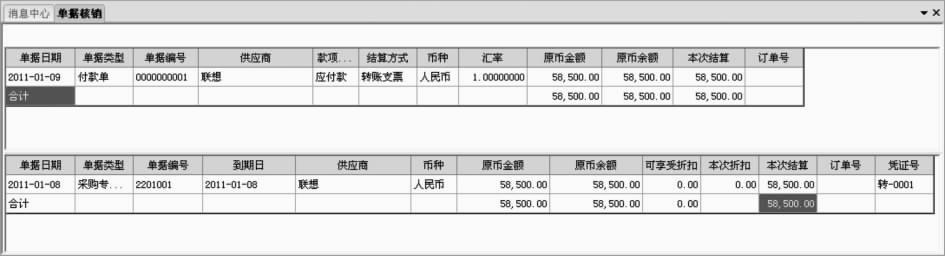
图7-26
若发票中同时存在红蓝记录,则核销时先进行单据的内部对冲。
如果核销后未进行其他处理,可以在期末处理的“取消操作”功能中取消核销操作。
(二)运费业务
运费业务比较特殊,如运费开具了运费发票,就需要通过发票的形式录入单据;没有开具发票时,需要通过其他应付单的形式录入。本部分以发票的形式录入。操作步骤如下:
1.填制采购普通发票
(1)打开“应付单据录入”功能。双击【应付款管理】—【应付单据处理】—【应付单据录入】菜单,打开单据类别界面。
(2)选择单据类别。单据名称选择“采购发票”,单据类型选择“采购普通发票”,方向选择“正向”,单击“确定”按钮,进入“普通发票”窗口。
(3)进入增加状态。单击工具栏上的“增加”按钮,自动增加一张空表。
(4)录入发票。将开票日期修改为“2011-01-10”,选择供应商“联想集团”,选择存
货编码“004”,录入原币金额“200”,如图7-27所示。
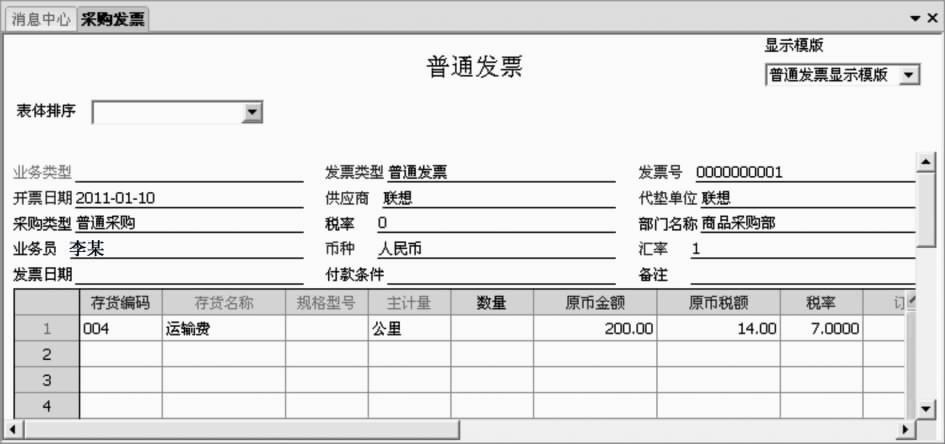
图7-27
(5)保存定义。单击工具栏上的“保存”按钮,保存数据。
(6)关闭窗口。单击窗口上的“关闭”按钮,退出当前界面。
【友情提示】
会计制度规定,运费可以按7%的税率进行增值税的进项税额抵扣,因此运费成本为扣除7%进项税额后的部分。
如果在启用应付款系统的同时启用了采购管理系统,则应在采购管理系统填制“运费发票”,在应付款系统对采购管理系统传递来的“运费发票”进行付款、核销等操作。
2.填制付款单
(1)打开“付款单据录入”功能。双击【应付款管理】—【付款单据处理】—【付款单据录入】菜单,进入“付款单”界面。
(2)进入增加状态。单击工具栏上的“增加”按钮,自动增加一张空表。
(3)录入付款单。将日期修改为“2011-01-10”,选择供应商“联想集团”,选择结算方式“转账支票”,录入金额“7000”,录入票据号“ZZ6002”,录入摘要“支付运费”,如图7-28所示。
(4)录入预付金额。在第一行单击款项类型栏的下拉按钮,选择“应付款”,在金额栏录入“200”;在第二行单击款项类型栏的下拉按钮,选择“预付款”,在金额栏录入“6800”,如图7-28所示。
(5)保存定义。单击工具栏上的“保存”按钮,保存数据。
(6)关闭窗口。单击窗口上的“关闭”按钮,退出当前界面。
3.审核付款单
(1)打开付款单据审核功能。双击【应付款管理】—【付款单据处理】—【付款单据审核】菜单,进入“付款单过滤条件”界面。单击“确定”按钮,进入“收付款单列表”窗口。
(2)进行审核。单击工具栏上的“全选”按钮,再单击“审核”按钮,系统提示“本次成功审核1张单据”。
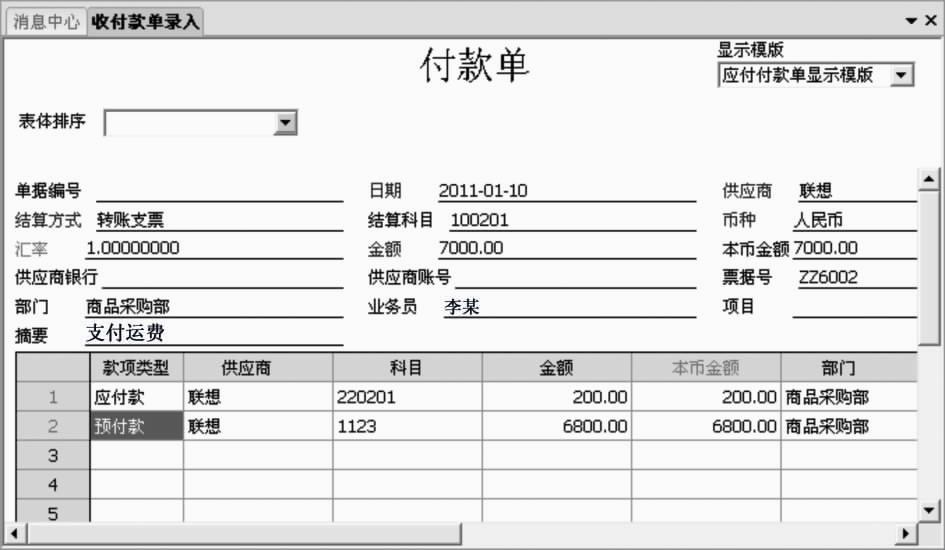
图7-28
(3)关闭窗口。单击“确定”按钮,再单击窗口上的“关闭”按钮,关闭当前界面。
4.生成凭证
(1)打开“制单处理”功能。双击【应付款管理】—【制单处理】菜单,打开制单查询界面。
(2)设置查询条件。选中“收付款单制单”前的复选框,单击“确定”按钮,进入“收付款单制单”窗口。
(3)生成付款凭证。单击工具栏上的“全选”按钮,再单击“制单”按钮,生成记账凭证。
(4)保存定义。单击工具栏上的“保存”按钮,保存数据。
(5)关闭窗口。单击工具栏上的“退出”按钮,关闭当前界面。
5.核销往来账
(1)打开“核销”功能。双击【应付款管理】—【核销处理】—【手工核销】菜单,进入核销条件界面。
(2)录入核销条件。选择供应商“联想集团”,单击“确定”按钮,进入“单据核销”窗口。
(3)录入核销数据。在上半部分的“本次结算”栏的第一行录入“200”。在下半部分的“本次结算”栏的第一行录入“200”,如图7-29所示。
(4)核销。单击工具栏上的“保存”按钮,核销并保存数据。
(5)关闭窗口。单击窗口上的“关闭”按钮,关闭当前界面。
(三)现结业务
现结业务是指在收到发票的同时支付对方的货款。由于在应付模块中,在采购发票中无法录入付款信息,填写发票和付款还是需要分开操作,所以操作方法与标准业务完全相同。此处是为了与供应链中的现结业务进行对比。操作步骤如下:
1.填制并审核采购专用发票,生成凭证。操作方法与标准业务相同。
2.填制并审核付款单,生成凭证。操作方法与标准业务相同。
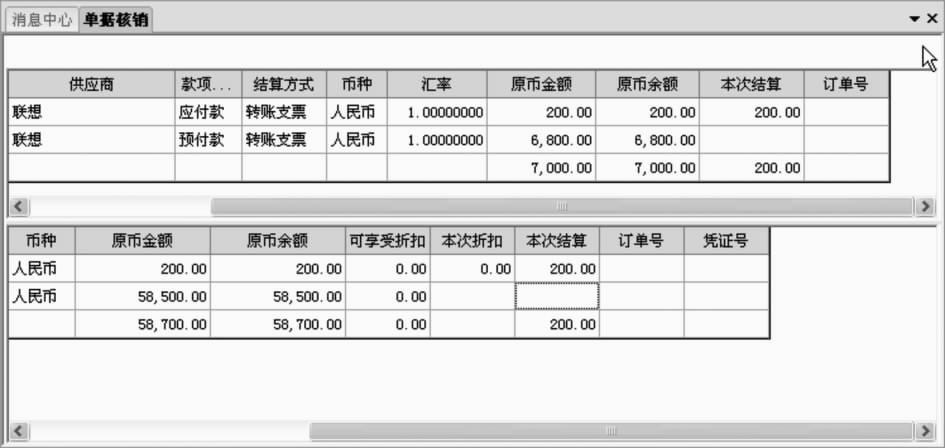
图7-29
3.核销往来账。操作方法与标准业务相同。
【友情提示】
当付款单上的金额与发票上的金额一致时,填写付款单、审核完成后,可以直接单击付款单工具栏上的“核销”,相当于调用了自动核销。
(四)退货与退款业务
退货与退款业务的操作流程与标准业务相同,只是方向相反,退款时注意“切换”。操作步骤如下:
1.填制红字采购专用发票
(1)打开“应付单据录入”功能。双击【应付款管理】—【应付单据处理】—【应付单据录入】菜单,打开“单据类别”对话框。
(2)选择单据类别。单据名称选择“采购发票”,单据类型选择“采购专用发票”,方向选择“负向”,单击“确定”按钮,进入红字“专用发票”窗口。
(3)进入增加状态。单击工具栏上的“增加”按钮,自动增加一张空表。
(4)录入发票。将开票日期修改为“2011-01-14”,录入发票号“2201003”,选择供应商“联想集团”,选择采购类型“采购退货”,选择存货编码“001”,录入数量“-1”,录入原币单价“5 000”,如图7-30所示。
(5)保存定义。单击工具栏上的“保存”按钮,保存数据。(6)关闭窗口。单击窗口上的“关闭”按钮,退出当前界面。
【友情提示】
选择单据类别时,方向选择“负向”,可填制红字采购专用发票。
2.填制红字付款单
(1)打开“付款单据录入”功能。双击【应付款管理】—【付款单据处理】—【付款单据录入】菜单,进入“付款单”窗口。
(2)切换单据状态。单击工具栏上的“切换”按钮,进入“收款单”界面。
(3)进入增加状态。单击工具栏上的“增加”按钮,自动增加一张空表。
(4)录入收款单。将日期修改为“2011-01-14”,选择供应商“联想集团”,选择结算方式“现金支票”,录入金额“5850”,录入票据号“XX0091”,录入摘要“退还货款”,如图7-31所示。
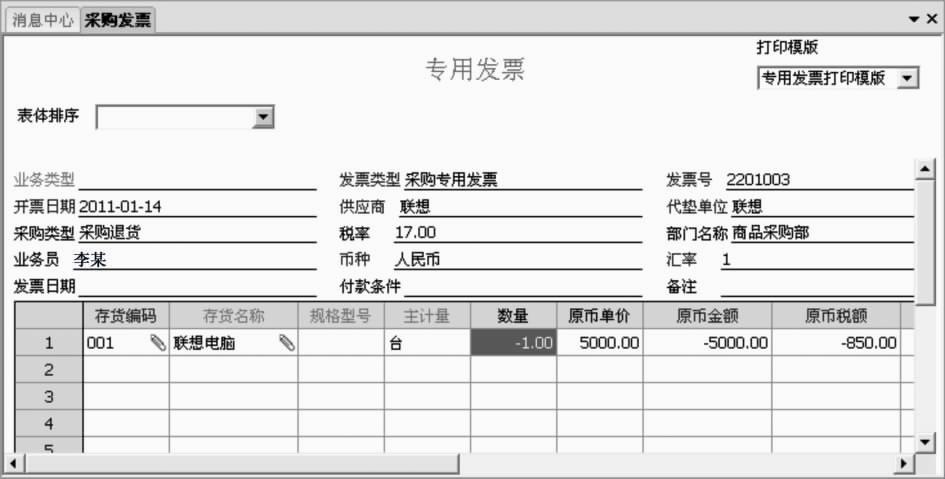
图7-30
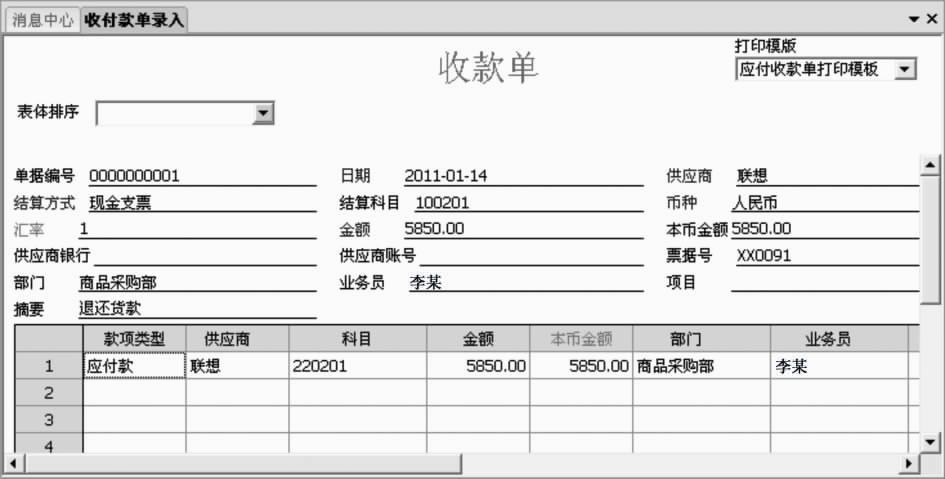
图7-31
(5)保存单据。单击工具栏上的“保存”按钮,保存数据。
(6)关闭窗口。单击窗口上的“关闭”按钮,退出当前界面。
3.审核红字采购专用发票和红字付款单
操作方法同标准业务的单据审核。
4.生成凭证
操作方法同标准业务的凭证生成。
5.核销往来账
操作方法同标准业务的往来账核销。
(五)转账业务
转账业务包括应付冲应付、预付冲应付、应付冲应收、红票对冲。其意义与应收款的转账业务相同。下面以预付冲应付为例,操作步骤如下:
1.填制采购专用发票
操作方法同标准业务的发票填制。
2.审核单据
操作方法同标准业务的单据审核。
3.生成转账凭证
操作方法同标准业务的凭证生成。
4.将预付账款冲抵应付账款
(1)打开“预付冲应付”功能。双击【应付款管理】—【转账】—【预付冲应付】菜单,打开“预付冲应付”窗口。
(2)录入供应商。选择供应商“联想集团”。
(3)录入预付款金额。打开“预付款”选项卡,单击“过滤”按钮,在窗体下半部分的“转账金额”栏录入“5850”,如图7-32所示。
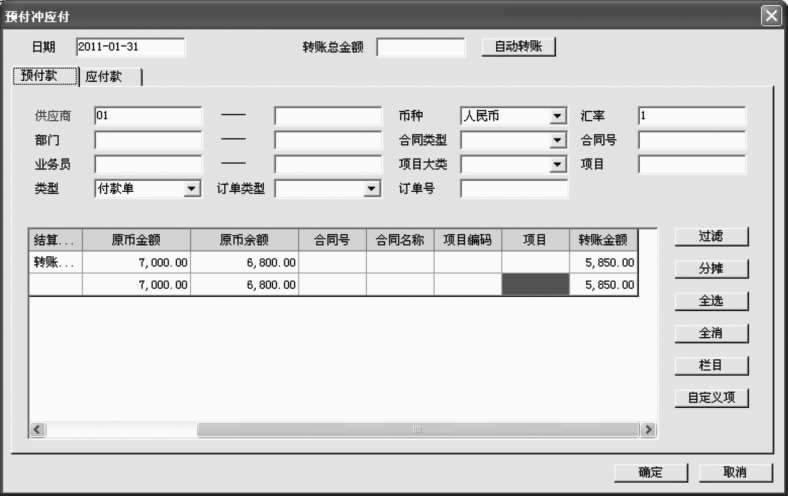
图7-32
(4)录入应付款金额。打开“应付款”选项卡,单击“过滤”按钮,在窗体下半部分的“转账金额”栏录入“5850”,如图7-33所示。
(5)保存数据。单击“确定”按钮,弹出“是否立即制单”信息提示框,单击“否”按钮。
(6)关闭界面。单击“取消”按钮,关闭当前界面。
【友情提示】
弹出“是否立即制单”信息提示框时,如果单击“是”按钮,则立刻生成记账凭证。
可以在输入转账总金额后单击“自动转账”按钮,系统自动根据过滤条件进行成批的预付款冲抵应付款工作。
每一笔应付款的转账金额不能大于其余额。
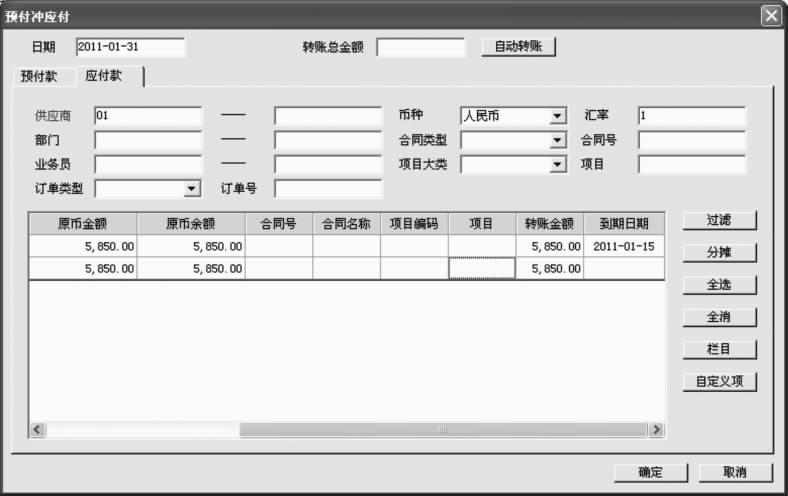
图7-33
应付款的转账金额合计应该等于预付款的转账金额合计。
如果是红字预付款和红字应付单进行冲销,要把过滤条件中的“类型”选为“收款单”。
5.生成转账凭证
(1)打开“制单处理”功能。双击【应付款管理】—【制单处理】菜单,打开“制单查询”对话框。
(2)设置查询条件。选中“转账制单”和“并账制单”复选框,单击“确定”按钮,打开“应付制单”窗口。
(3)制单。单击工具栏上的“全选”按钮,选择凭证类别为“转账凭证”,单击“制单”按钮,生成一张记账凭证。
(4)保存凭证。单击工具栏上的“保存”按钮,保存数据。
(5)关闭界面。单击工具栏上的“退出”按钮,关闭当前界面。
(六)账套备份
将账套输出至“7-3应付款单据处理”文件夹,压缩后保存到U盘。
七、疑难解答
1.应付款业务生成的凭证怎样审核、记账?
答:在应付款系统中生成的凭证会自动传递到总账系统,在总账系统才能进行审核、记账等操作。
2.应付款系统为什么有时不能结账?
答:如果应付款系统、采购管理系统、总账系统集成使用,应先对采购管理系统进行结账,其次是对应付款系统结账,最后是对总账系统结账,反结账的顺序正好相反。
3.为什么有些应付单不能修改和删除?
已审核和生成凭证的应付单不能修改和删除,如果要修改和删除,必须先取消相应的操作,如果已经生成凭证,应先删除凭证,再取消审核,最后才能修改和删除应付单。
◎思考与练习
1.应付款业务的大致流程是怎样的?
2.标准业务大致分哪几个步骤?
3.现结业务相对于其他采购业务来说,其特点是什么?
4.退货与退款的大致流程及特点是怎样的?
免责声明:以上内容源自网络,版权归原作者所有,如有侵犯您的原创版权请告知,我们将尽快删除相关内容。















